Lo normal, lo habitual, es que la gran mayoría de usuarios estén ansiosos por probar la nueva versión de un sistema operativo o de una aplicación determinada. Máxime cuando se trata de actualizaciones de calado. Es algo que vivimos en Windows, pero también en Android, Mac o iOS.
Es lo normal, pero no le ocurre a todo el mundo por igual. Hay otras personas situadas en las antípodas. Usuarios que prefieren dejar pasar unos días antes de actualizar a una versión nueva de un sistema operativo para así no hacer de "conejillos de indias" y comprobar si presenta algún tipo de problema o incompatibilidad. Y a ellos va dedicado este artículo.
Si no quieres contar por ahora con Windows 10 Spring Creators Update, hay formas para retrasar su llegada a tu equipo. Bien porque antes quieres ver y comprobar cómo funciona con opiniones de otros usuarios o porque puede darte algún problema, hay formas de posponer su llegada. Formas que se diferencian en base a la versión de Windows que usamos.
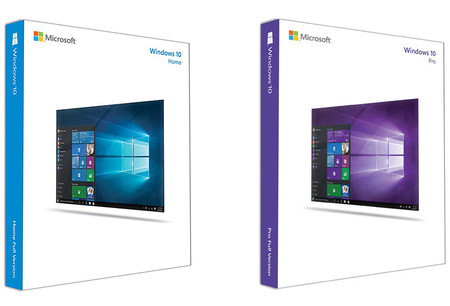
Por un lado si usas Windows 10 Home, la versión más extendida, puedes estar estarás más limitado que si eres usuario de Windows 10 Pro. Pero veamos ambas posibilidades.
Windows 10 Home
Windows 10 Home no ofrece muchas opciones, es cierto, pero algo hay. Para ello tendremos que acudir al menú de "Configuración" y entrar en el apartado "Actualización y seguridad". Debemos entonces localizar la opción "Windows Update" y luego entrar en "Opciones de reinicio".
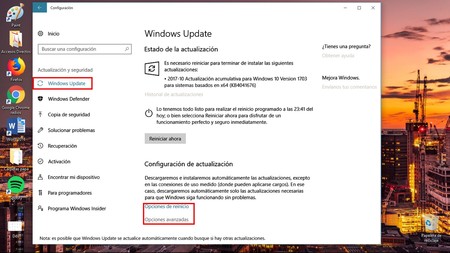
Una vez dentro podemos determinar la hora que queremos en la que Windows 10 termine de instalar las actualizaciones. Vale, se ha descargado, pero Spring Creators Update no se instalará hasta que nosotros lo determinemos. Una opción que tiene sus observaciones, y es que sólo podemos elegir una fecha en los siguientes 6 días para instalar las actualizaciones.
Windows 10 Pro
Si tienes esta versión de Windows 10 estás de enhorabuena, pues ofrece más opciones que la anterior. Podemos elegir entre pausar y posponer la actualización.
Para ello de nuevo haremos uso del panel de "Configuración", ya sabéis, la rueda dentada abajo a la izquierda. El proceso en la base es igual al anterior. Buscar "Actualización y seguridad", hacer click en "Windows Update" y luego en "Opciones avanzadas".
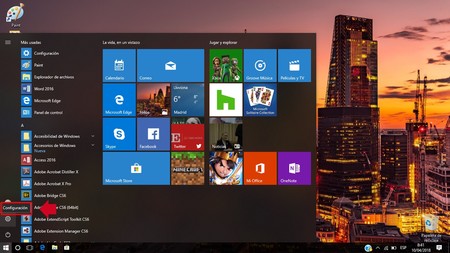
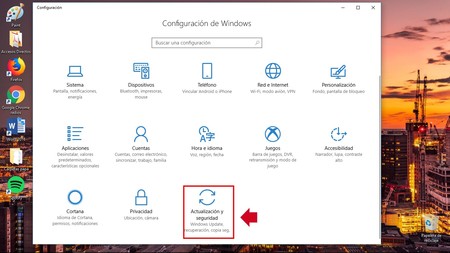
Una vez dentro de "Opciones Avanzadas" veremos cómo el sistema nos deja a elegir entre posponer las actualizaciones o pausar las actualizaciones. Con las primera opción podemos retrasarlas entre entre 1 y 365 días. Con la segunda opción, pausar, la actualización se pospondrá en 35 días y el panel te mostrará la fecha en la que estas se reanudará.
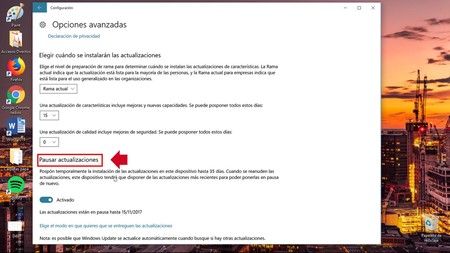
Se trata de los dos métodos más sencillos, aquellos que no interfieren con el rendimiento del sistema, pues hay otras posibilidades que pueden causar algún pequeño problema al resto de aplicaciones y que por lo tanto hemos preferido omitir.
En Xataka Basics | Windows 10 Home vs Windows 10 Pro: cuales son las diferencias entre ambas versiones


Ver 1 comentario
1 comentario
andrechi
Retrasar la instalación de una nueva versión de Windows 10, puede que le sea útil a una minoría. Pero la cantidad de noticias de este tipo que hay en Xataka.